Erstellen Sie eine Terminbuchungs-Website mit WordPress
Veröffentlicht: 2021-12-20Online-Terminbuchungen sind bereits zu einem bahnbrechenden Feature für viele Branchen wie medizinische Versorgung, Fitness, Rechtsberatung und so weiter geworden. Das Anbieten von Online-Buchungen hat Dutzende von Vorteilen für jedes Unternehmen, wie z. B. Verfügbarkeit rund um die Uhr, Einsparung von Personalzeit, keine Überbuchungen, keine Warteschlangen usw.
Viele Privatkliniken, Fitnessstudios und Dienstleistungsunternehmen planen Meetings jedoch immer noch per Telefon und fügen neue Buchungen manuell zu ihren Kalendern hinzu. Darüber hinaus haben Tausende von Spezialisten keine eigenen Websites, auf denen potenzielle Kunden sie kontaktieren und einen Termin vereinbaren können. Aus diesem Grund kann es für ein Online-Geschäft eine verlockende Idee sein, eine Nischenplattform für Terminbuchungen zu schaffen und Dienstleister mit Kunden zu verbinden.
In diesem Artikel erklären wir, wie Sie mit WordPress eine Terminbuchungswebsite erstellen. Werfen Sie gerne einen Blick in das Inhaltsverzeichnis und springen Sie direkt zu dem Teil, der Sie am meisten interessiert.
Lass uns anfangen!
Wie funktionieren Terminbuchungs-Websites?
Kurz gesagt, solche Plattformen ermöglichen es Kunden, Termine zu vereinbaren oder Dienstleistungen zu buchen, die von einigen Experten oder Unternehmen angeboten werden. Experten wiederum können Verfügbarkeitstage und -zeiten festlegen sowie einen Kalender mit allen anstehenden Buchungen führen.
Ein großartiges Beispiel für eine Website zur Terminbuchung ist Zocdoc. Es ist eine Plattform, die es Menschen ermöglicht, lokale Ärzte zu finden und persönliche oder Online-Termine für medizinische oder zahnärztliche Versorgung zu buchen.
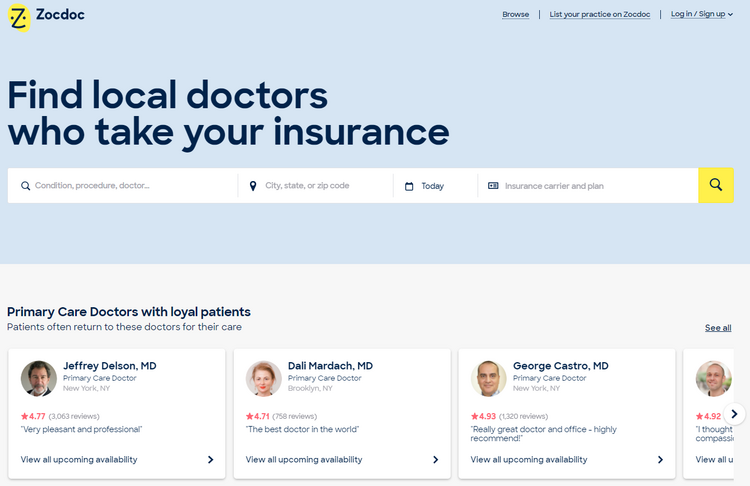
Zocdoc ist nicht nur eine bequeme Plattform, sondern auch ein hochprofitables Geschäft für seine Besitzer. Es verdient Geld, indem es sowohl eine Listungsgebühr als auch eine Buchungsgebühr einzieht. Gesundheitsdienstleister zahlen, um auf der Plattform gelistet zu werden, damit sie neue Patienten erreichen, ihre Praxen ausbauen und effizienter arbeiten können.
Auf die gleiche Weise werden die meisten Terminbuchungswebsites über Abrechnungsdienstleister für jede über den Marktplatz vorgenommene Buchung monetarisiert.
Warum sind Terminbuchungsplattformen beliebt?
Terminmarktplätze für Online-Buchungen haben aus mehreren Gründen an Popularität gewonnen:
Es ist einfach bequem
Heutzutage müssen Sie nicht mehr für einen Arztbesuch anstehen oder einen Fitnesstrainer anrufen, um einen Termin zu vereinbaren, wenn eine Person ins Fitnessstudio geht. Jetzt kann jeder alle Termine mit nur wenigen Klicks online vereinbaren, ohne Zeit mit Telefonaten und Warteschlangen zu verschwenden. Darüber hinaus können Kunden ihre Ankunft in der Nähe ihres Termins planen, was ihre Wartezeit erheblich verkürzt.
Es ist zeitsparend
Wenn eine Person häufig Termine und Besprechungen hat, kann deren Planung viel Zeit in Anspruch nehmen. Dies gilt insbesondere für Telearbeiter, Freiberufler oder Menschen, die an mehreren Standorten gleichzeitig arbeiten, wie Fitnesstrainer, die in mehreren Fitnessstudios arbeiten, oder Elon Musk, der jede Woche zwischen Tesla- und SpaceX-Fabriken wechselt.
Marktplätze für Terminbuchungen leisten jedoch mehr, als Kunden nur eine Liste verfügbarer Daten und Zeiten bereitzustellen, zu denen sie für ein Meeting, eine Behandlung oder einen Service kommen können. Sie ermöglichen es Kunden auch, Termine zu stornieren und zu verschieben, ohne den Dienstleister kontaktieren zu müssen.
Es ist ein zusätzlicher Marketingkanal
Indem sie offline bleiben und alle neuen Buchungen per Telefon oder E-Mail annehmen, verpassen viele Spezialisten ein riesiges Stück vom Kuchen – Online-Buchungen. Heutzutage erledigen die meisten Menschen lieber alles über das Internet, und wenn ein Dienstleistungsunternehmen keine Möglichkeit bietet, einen Termin online zu buchen, verliert es potenzielle Kunden.
Nische für Ihren Buchungsmarktplatz
Wenn Sie eine Terminbuchungswebsite mit WordPress erstellen möchten, stellt sich die Hauptfrage, ob Sie eine Website für Ihr eigenes Unternehmen erstellen oder ob es sich um einen Marktplatz handeln soll, der verschiedene Spezialisten mit Kunden zusammenbringt?
Wenn Sie einen Marktplatz erstellen möchten, dann gibt es ein paar zusätzliche Fragen, die Sie sich stellen müssen, um eine Nische richtig zu wählen:
- Was sind deine Interessen?
- Welche Kundenbedürfnisse und -probleme wollen Sie lösen?
- Wer sind Ihre Konkurrenten?
- Wie hoch ist Ihr Marketingbudget?
Wenn Sie eine Terminbuchungswebsite erstellen möchten, aber noch keine Ahnung von einer Nische für Ihre Plattform haben, können Sie einige der unten aufgeführten Ideen auswählen, die für Ihre Stadt oder Ihr Land gut funktionieren könnten. Beispielsweise können Sie einen Marktplatz für Terminbuchungen starten, der Dienste auflistet von:
- Ärzte;
- Rechtsanwälte;
- Fitnesstrainer;
- Spezialisten für Haustierpflege;
- Yogalehrer;
- Friseure;
- Musiklehrer.
Es gibt Dutzende von möglichen Nischen für Ihren Marktplatz für Terminbuchungen. Der Hauptpunkt besteht darin, die Schmerzpunkte der Menschen in Ihrer Region zu identifizieren und zu überlegen, wie diese Probleme mit Ihrer Online-Plattform gelöst werden können.
Okay, jetzt lass uns weitermachen und versuchen, eine Terminbuchungs-Website mit WordPress zu erstellen.
So starten Sie eine Terminbuchungsseite mit WordPress
Bevor Sie in den Tutorial-Teil dieses Artikels eintauchen, vergewissern Sie sich, dass Sie bereits über alle notwendigen Voraussetzungen verfügen.
Registrieren Sie einen Domainnamen
Ihr Domainname ist für Ihre Marke genauso wichtig wie Ihr Firmenname oder Logo, daher sollten Sie sorgfältig über den richtigen nachdenken. Da es sich um einen entscheidenden Teil jeder Website handelt, haben wir einige Tipps aufgelistet, wie Sie einen großartigen Domainnamen finden:
- Verwenden Sie einen Namen, der leicht zu lesen und zu buchstabieren ist;
- Vermeiden Sie Bindestriche und Zahlen;
- Verwenden Sie keine Doppelbuchstaben;
- Machen Sie es einzigartig und leicht zu merken;
- Kurz ist besser als lang.
Kaufen Sie einen Hosting-Plan
Ihr nächster Schritt besteht darin, einen zuverlässigen Webhoster zu finden, der Ihre Website verwaltet. Es gibt hier und da Dutzende von Hosting-Anbietern, daher kann es etwas schwierig sein, den richtigen auszuwählen. Wir empfehlen, einen der von WordPress empfohlenen Hosts zu wählen, um mögliche Probleme zu vermeiden.
WordPress installieren
Sobald Sie einen Domainnamen registriert und einen Hosting-Plan erworben haben, ist es an der Zeit, WordPress zu installieren. Fast jeder Hosting-Anbieter bietet eine WP-Installation mit einem Klick an, sodass Sie alles mit wenigen Klicks erledigen können.
Wählen Sie ein Termin-WordPress-Theme
Schließlich müssen Sie sich für ein WordPress-Theme für die Buchung von Terminen für Ihre Website entscheiden. Stellen Sie bei der Suche nach einem Thema sicher, dass es alle wesentlichen Funktionen für Ihr zukünftiges Projekt enthält. Beispielsweise sollte es Marktplatzfunktionalität, ein Buchungssystem, verschiedene Suchfilter, ein Kommunikationssystem, Bewertungen, Monetarisierungsmöglichkeiten etc.
In dieser exemplarischen Vorgehensweise verwenden wir ExpertHive. Es ist ein leichtes und sauberes WordPress-Theme für den Service-Marktplatz. In Kombination mit dem HivePress-Plug-in und der HivePress-Buchungserweiterung wird es zu einer großartigen Lösung zum Erstellen einer Terminbuchungs-Website.
Der Einfachheit halber zeigen wir Ihnen außerdem, wie Sie eine Terminbuchungswebsite für Ärzte erstellen. Es ist nur ein Beispiel, das wir für dieses Tutorial ausgewählt haben, aber Sie können die gleichen Schritte ausführen und eine Website für Ihre eigene Nische erstellen.
Gehen wir also zur Theme-Installation, um eine bessere Vorstellung von den Features des Themes zu bekommen und wie man es richtig einrichtet!
Installieren Sie ExpertHive
Um das ExpertHive-Design zu installieren, navigieren Sie zum Abschnitt Darstellung > Designs > Neu hinzufügen > Design hochladen und laden Sie die ZIP-Datei des Designs hoch. Klicken Sie dann auf die Schaltfläche Jetzt installieren und fahren Sie fort, indem Sie ExpertHive aktivieren.
Nach der Theme-Installation erhalten Sie eine Empfehlung zur Installation der vorgeschlagenen Plugins, einschließlich HivePress, dem Plugin, das die Marktplatzfunktionalität auf Ihrer Website aktiviert. Sie können alle Plugins einfach installieren und aktivieren, indem Sie dem vorgeschlagenen Link folgen.
Wenn Sie jedoch Probleme bei der Installation des ExpertHive-Designs haben, können Sie dem folgenden Screencast folgen, der den gesamten Prozess Schritt für Schritt zeigt.
Um nun die Buchungsfunktion zu Ihrer Arztterminplattform hinzuzufügen, ist es notwendig, die Buchungserweiterung zu installieren. Sie können dies ganz einfach tun, indem Sie zum Abschnitt Plugins > Neu hinzufügen > Plugin hochladen gehen. Dann müssen Sie die ZIP-Datei des Add-Ons zum Hochladen auswählen und mit der Installation und Aktivierung fortfahren.
Okay, jetzt haben Sie alle notwendigen Voraussetzungen, um ein Ärzteverzeichnis zu erstellen. Fahren wir also mit dem nächsten Schritt fort und fügen einige Auflistungskategorien basierend auf den medizinischen Fachgebieten hinzu.
Eintragskategorien hinzufügen
Um Patienten die Navigation auf Ihrer Website zu erleichtern, ist es besser, verschiedene Leistungskategorien basierend auf den medizinischen Fachgebieten zu erstellen. Fügen wir beispielsweise die Kategorien „Psychiatrie“, „Dermatologie“ und „Kardiologie“ hinzu. Gehen Sie dazu zum Abschnitt Listings > Kategorien .
Zuerst müssen Sie den Kategorietitel hinzufügen und bei Bedarf die Beschreibung ausfüllen. Dann können Sie ein Kategoriesymbol auswählen, das im Frontend angezeigt wird. Schließlich gibt es eine Option zum Erstellen einer Kategorienhierarchie, indem Sie Ihre Kategorie in eine Unterkategorie umwandeln (in diesem Fall legen Sie einfach eine übergeordnete Kategorie dafür fest) .
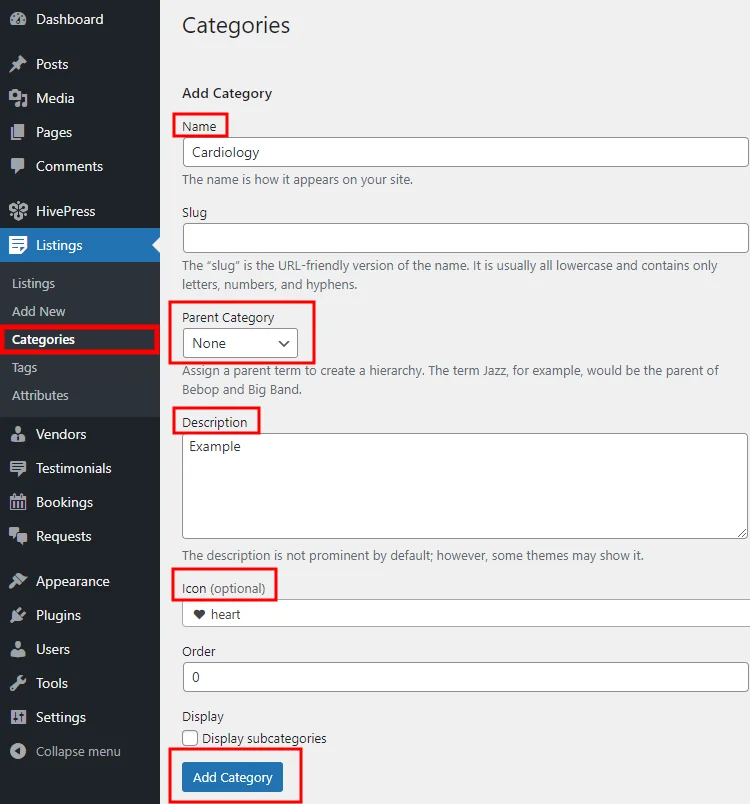
Wenn Sie fertig sind, klicken Sie auf die Schaltfläche Kategorie hinzufügen. Ebenso können Sie so viele Kategorien wie nötig für Ihre Website zur Buchung von Arztterminen hinzufügen.
Fügen Sie benutzerdefinierte Listenfelder hinzu
Sobald Sie Ihr Arztverzeichnis in Kategorien aufgeteilt haben, ist es an der Zeit, einige Felder hinzuzufügen, die spezifisch für die auf den Arzttermin-Websites aufgeführten Dienste sind. Sie können im Abschnitt „ Listings“ > „Attribute “ benutzerdefinierte Listungsfelder und Suchfilter hinzufügen. Lassen Sie uns beispielsweise das Attribut „Preis“ hinzufügen, damit Ärzte den Preis für die Grundleistung festlegen können, während Patienten Leistungen nach Preisspanne suchen und filtern können.

Sie können Ihr benutzerdefiniertes Feld in drei verschiedenen Kontexten anpassen, also behandeln wir jeden von ihnen:
- Bearbeiten . In diesem Abschnitt entscheiden Sie, ob Sie Benutzern erlauben, dieses Feld über die Frontend-Formulare zu bearbeiten, und definieren den Feldtyp für Ihr Attribut. Im vorliegenden Fall markieren wir das Feld „Preis“ als editierbar und wählen dafür den Feldtyp „Zahl“.
- Suche . Hier können Sie Benutzern erlauben, dieses Attribut als Suchfilter zu verwenden. Markieren Sie es dazu als filterbar und sortierbar. Dann müssen Sie den Suchfeldtyp auswählen, und wir empfehlen, den Feldtyp „Nummernbereich“ festzulegen, um das Filtern von Diensten nach der Preisspanne statt nach einem bestimmten Preis zu ermöglichen.
- Anzeige . Schließlich können Sie auswählen, wie Ihr benutzerdefiniertes Feld auf Listenseiten angezeigt wird, indem Sie es bestimmten Vorlagenbereichen zuweisen und sein Anzeigeformat festlegen. Für dieses benutzerdefinierte Feld „Preis“ verwenden wir beispielsweise das folgende Anzeigeformat
$%value%.
Wenn Sie fertig sind, klicken Sie auf die Schaltfläche Veröffentlichen .
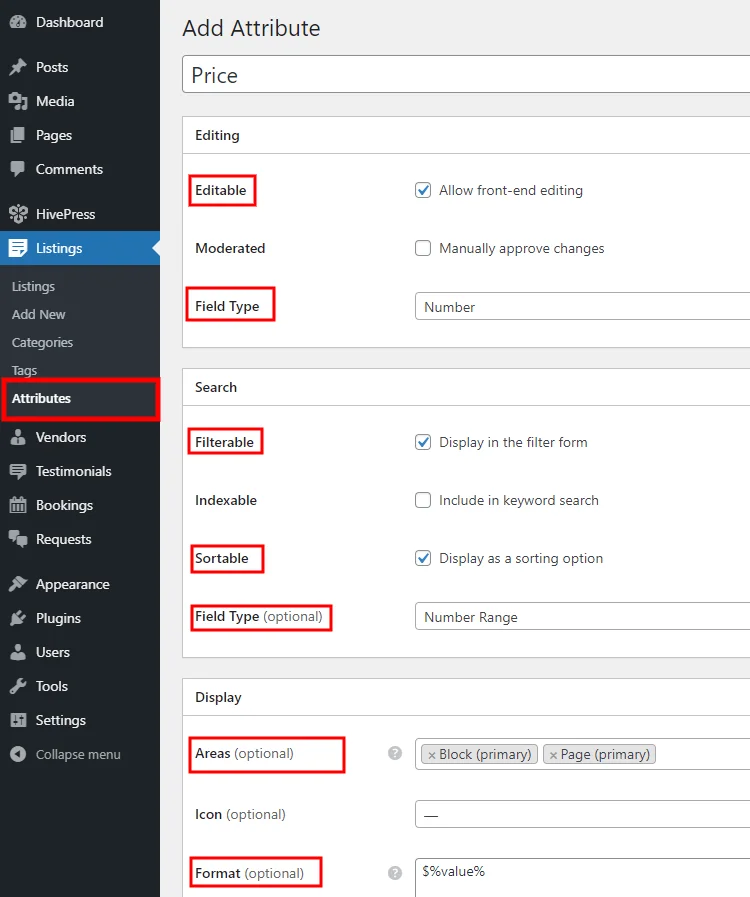
Denken Sie daran, dass es keine Einschränkungen gibt und Sie beliebig viele benutzerdefinierte Felder und Suchfilter für Ihre Arzttermin-Website hinzufügen können.
Arztprofilfelder hinzufügen
In Ordnung, wir haben gerade einige benutzerdefinierte Listenfelder hinzugefügt, aber fügen wir auch einige benutzerdefinierte Arztprofilfelder und Suchfilter hinzu, damit Benutzer direkt nach Ärzten suchen können, anstatt nach den von ihnen angebotenen Dienstleistungen. Sie können dies im Abschnitt Anbieter > Attribute tun. Lassen Sie uns beispielsweise das Feld „Berufserfahrung“ hinzufügen, damit Ärzte ihre Erfahrung angeben können, wenn sie sich auf Ihrer Website registrieren, und Patienten Spezialisten nach ihrer Berufserfahrung filtern können.
Geben Sie zunächst den Attributnamen ein, erlauben Sie die Frontend-Bearbeitung und wählen Sie den Feldtyp aus. Wir verwenden den Typ „Auswählen“ für dieses benutzerdefinierte Feld. Dann ist es notwendig, es als filterbar, sortierbar zu markieren und den Suchfeldtyp auszuwählen (hier verwenden wir auch den Feldtyp „Auswählen“) . Definieren Sie abschließend das Anzeigeformat für dieses Attribut und klicken Sie auf die Schaltfläche Veröffentlichen .
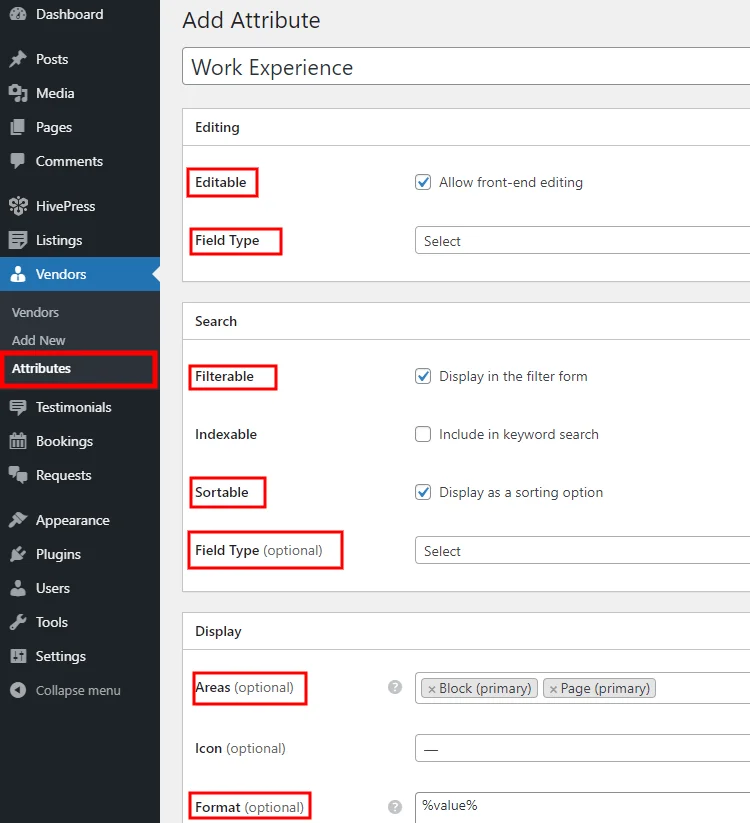
Wenn Sie dieses Feld nun zum Pflichtfeld machen möchten, müssen Sie es als erforderlich markieren und die Änderungen speichern.
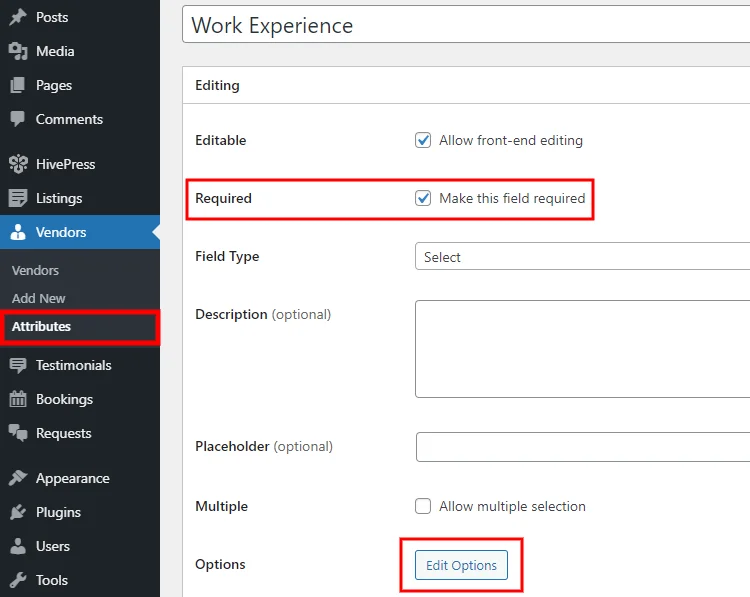
Dann müssen Sie einige Optionen hinzufügen, indem Sie auf die Schaltfläche Optionen bearbeiten klicken. Fügen wir beispielsweise die Optionen „5+ Years“, „10+ Years“ und „15+ Years“ hinzu. Geben Sie einfach den Titel ein und klicken Sie auf die Schaltfläche Option hinzufügen.
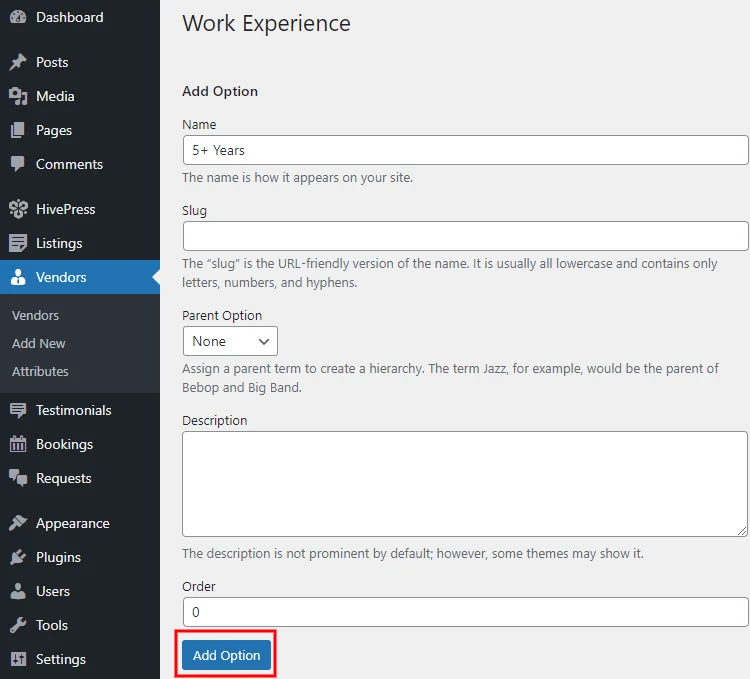
Okay, sobald Sie mit den benutzerdefinierten Feldern fertig sind, richten wir eine Startseite für Ihre Website zur Buchung von Arztterminen ein.
Richten Sie die Startseite ein
Es ist wahnsinnig einfach, neue Layouts hinzuzufügen und anzupassen, da HivePress in den WordPress-Blockeditor integriert ist. Um eine neue Seite hinzuzufügen, gehen Sie zum Abschnitt Seiten > Neue hinzufügen.
Legen Sie zunächst den Seitentitel fest (z. B. „Home“) . Lassen Sie uns nun einige Layoutblöcke hinzufügen. Beginnen wir beispielsweise mit einem „Mehr“-Block, um den Header-Bereich vom Inhalt der Hauptseite zu trennen. Um einen neuen Block hinzuzufügen, klicken Sie auf das Symbol und wählen Sie den gewünschten Block aus. Ebenso können Sie das Listensuchformular hinzufügen, einen Block, der Listenkategorien anzeigt, und einen weiteren, der Arztprofile anzeigt.
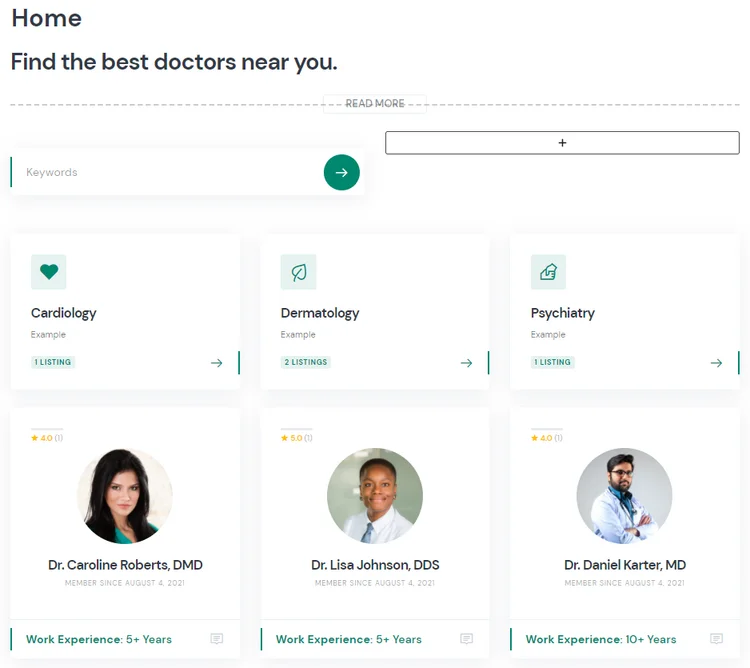
Sie können auch einige vorgestellte Bilder hochladen, die im Kopfbereich der Seite angezeigt werden, indem Sie auf das Symbol „Vorgestelltes Bild festlegen“ klicken und Ihre Bilder hochladen. Sie können diesen Screencast überprüfen, um Ihre Header-Bilder so einzurichten, wie sie auf der ExpertHive-Demoseite angezeigt werden.
Wenn Sie mit der Anpassung des Seiteninhalts fertig sind, klicken Sie auf die Schaltfläche „ Veröffentlichen “. Um diese Seite als Startseite zu verwenden, navigieren Sie zum Abschnitt WP Dashboard > Einstellungen > Lesen , wählen Sie sie aus der Dropdown-Liste aus und speichern Sie die Änderungen.
Listen Sie einen Dienst auf
In Ordnung, Sie haben gerade eine voll funktionsfähige Plattform zur Buchung von Arztterminen erstellt, aber jetzt ist es an der Zeit, sie zu testen, um ihre Funktionen besser zu verstehen. Lassen Sie uns zum Beispiel einen neuen medizinischen Dienst aus dem Front-End auflisten, um zu prüfen, wie er für Ärzte funktioniert. Gehen Sie dazu auf Ihre Website, klicken Sie auf die Schaltfläche List a Service und wählen Sie eine der Kategorien aus.
Anschließend werden Sie zur Seite zum Einreichen des Eintrags weitergeleitet, auf der Sie Vorschaubilder hochladen und den Diensttitel festlegen können und füllen Sie weitere erforderliche Felder aus. Außerdem wird es ein benutzerdefiniertes „Preis“-Feld geben, das wir zuvor hinzugefügt haben.
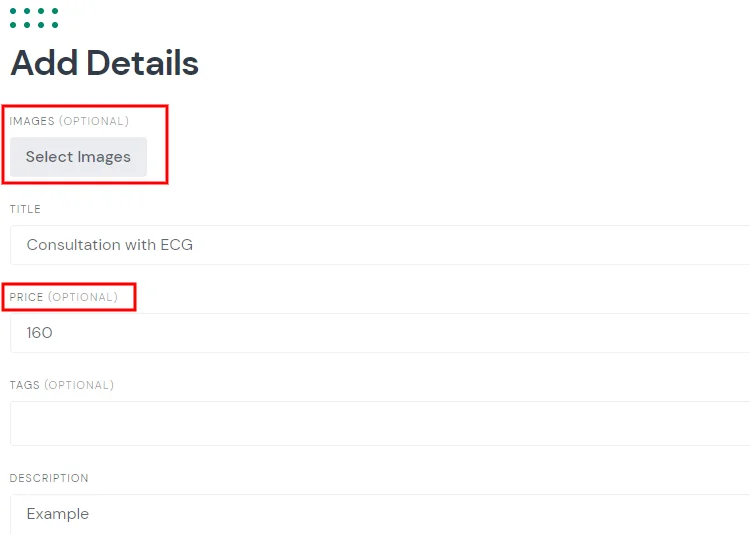
Sobald Sie mit den Inseratsdetails fertig sind, können Sie nach unten scrollen und die Buchungseinstellungen anpassen. Sie können beispielsweise festlegen, wie viele Tage vor dem Termindatum erforderlich sind, und dann das Buchungsfenster angeben, das definiert, wie viele Tage ein Termin im Voraus vereinbart werden kann. Außerdem können Sie die früheste und späteste verfügbare Zeit für einen Termin festlegen, die Dauer und Häufigkeit des Buchungsfensters (in Minuten) definieren und so weiter.
Bitte beachten Sie, dass Sie die Option „Buchungsanfragen“ aktivieren können, um jede Buchungsanfrage manuell anzunehmen.
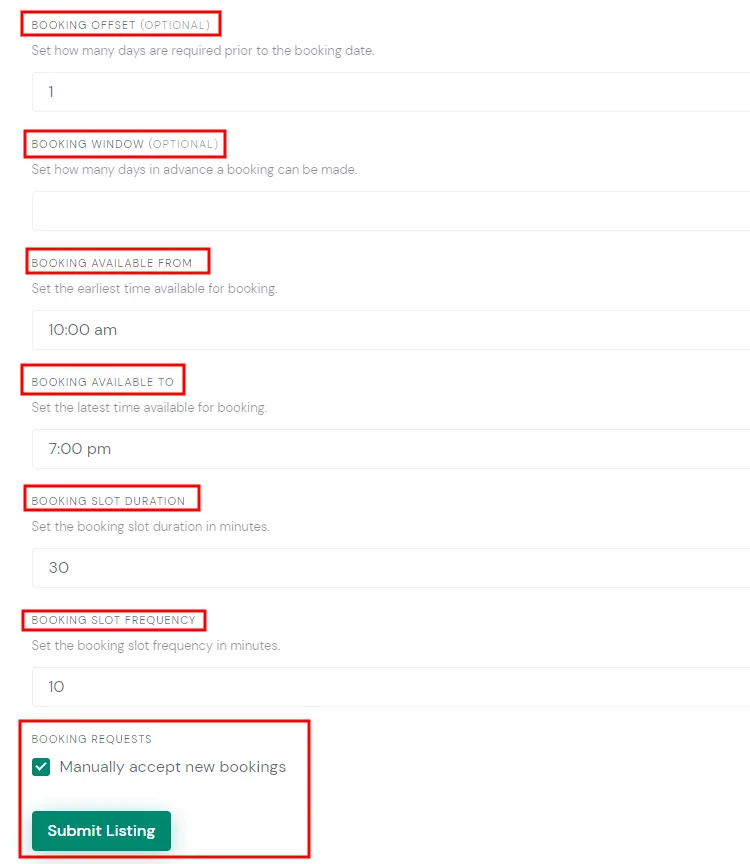
Wenn Sie das Eintragsformular ausfüllen, klicken Sie auf die Schaltfläche „ Eintrag einreichen“, um diesen Diensteintrag zu veröffentlichen und in den Suchergebnissen verfügbar zu machen (wenn die Moderation im Abschnitt „HivePress“ > „Einstellungen“ > „Einträge“ aktiviert ist , muss der Administrator sie genehmigen, bevor der Eintrag angezeigt wird am Frontend) .
Vereinbare einen Termin
Lassen Sie uns abschließend überprüfen, wie diese Website zur Buchung von Arztterminen für Patienten funktioniert. Lassen Sie uns abmelden, ein neues Konto registrieren und versuchen, einen Termin zu vereinbaren, nur um Ihre Website von beiden Seiten zu testen.
Nachdem Sie ein neues Konto registriert haben, müssen Sie den Eintrag suchen, den Sie im vorherigen Schritt hinzugefügt haben, und versuchen, ihn zu buchen.
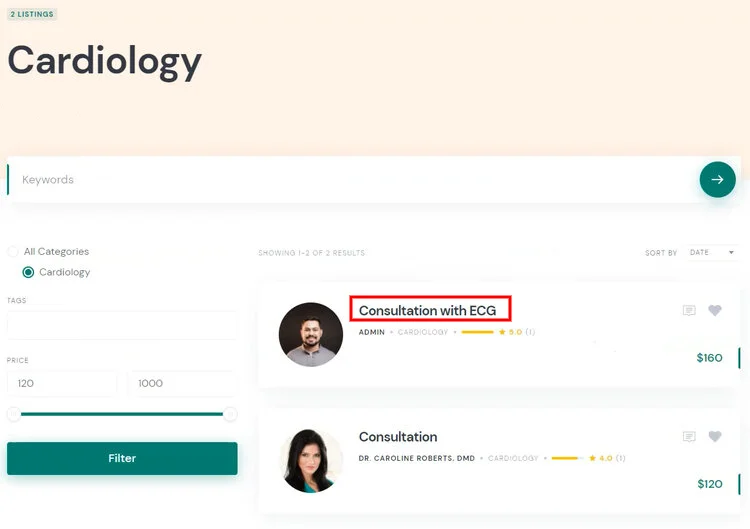
Sie werden feststellen, dass die Termine und Zeitfenster den Buchungsbeschränkungen folgen, die Sie zuvor festgelegt haben (im Formular für die Eintragseinstellungen) . Wenn Sie also ein Datum und eine Uhrzeit auswählen, klicken Sie auf die Schaltfläche „Buchung anfordern “.
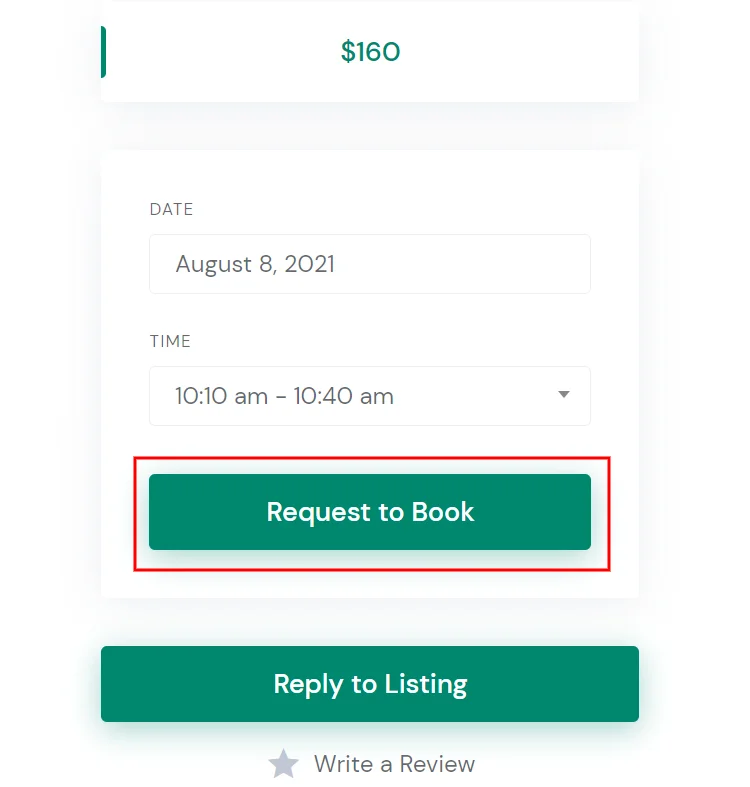
Danach werden Sie zur Bestätigungsseite weitergeleitet, wo Sie alle Details überprüfen und gegebenenfalls einige Buchungsnotizen hinzufügen können.
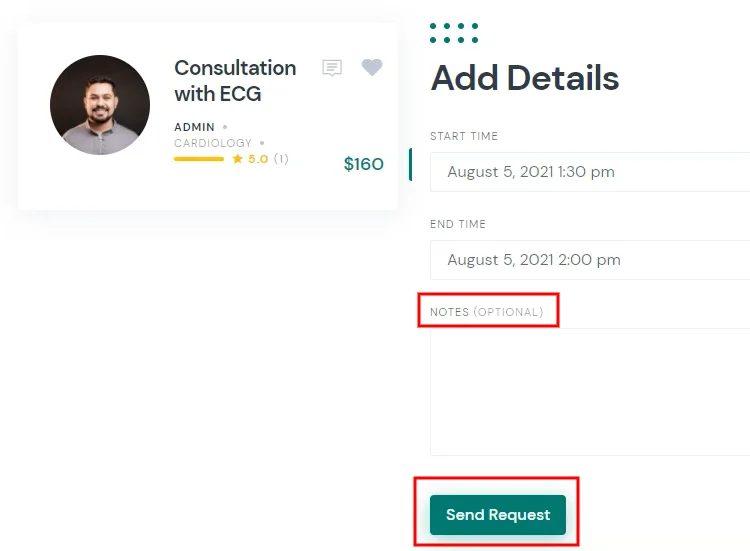
Denken Sie daran, dass Sie als Website-Eigentümer zusätzliche Details von Patienten anfordern können, indem Sie dem Buchungsformular benutzerdefinierte Felder hinzufügen. Nachdem Sie alle Details überprüft haben, klicken Sie auf die Schaltfläche Anfrage senden .
Das ist es! Jetzt erhält ein Arzt eine ausstehende Buchungsanfrage und kann diese annehmen oder ablehnen (wie im Screenshot unten gezeigt) .
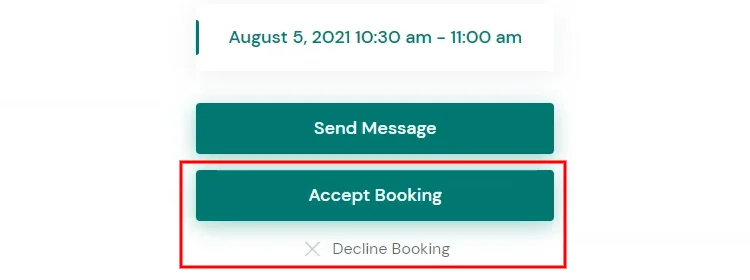
Wenn die Buchungsanfrage akzeptiert wird, wird der Patient per E-Mail benachrichtigt. Auch wenn es Änderungen oder Probleme gibt, können Ärzte und Patienten einfach über private Nachrichten miteinander kommunizieren. Darüber hinaus können Patienten Bewertungen zu den angebotenen Dienstleistungen hinterlassen oder sie mit einem Lesezeichen versehen.
Zusammenfassung
Wenn Sie diesen Schritten folgen, können Sie im Handumdrehen eine Terminbuchungswebsite mit WordPress erstellen. Wenn Sie es auf den Weg gebracht haben, können Sie damit beginnen, Ihre Website zu bewerben, um Benutzer für sie zu gewinnen. Sobald genügend Profile auf Ihrer Plattform vorhanden sind und Sie anständigen Traffic erhalten, können Sie mit der Monetarisierung Ihrer Website beginnen.
Denken Sie daran, dass Sie Ihre Terminbuchungs-Website ganz einfach mit dem ExpertHive-Design und dem HivePress-Plug-in zusammen mit der Erweiterung Bookings starten können. Sowohl ExpertHive als auch HivePress sind leichtgewichtig, einfach zu bedienen und vollgepackt mit allen wesentlichen Funktionen für den Aufbau einer Terminbuchungsplattform direkt aus der Box, wie z. B. Arztprofile, private Nachrichten, standortbasierte Suche und so weiter.
Darüber hinaus möchten Sie vielleicht unsere Übersichten der beliebtesten ansehen:
- WordPress-Designs für den Service-Marktplatz;
- Upwork-ähnliche WordPress-Themes.
